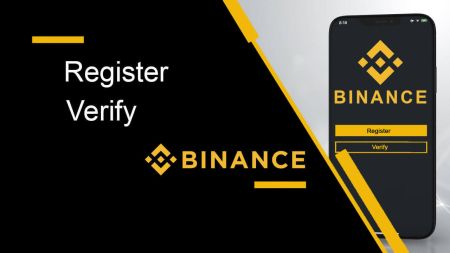Како да се регистрирате и потврдите сметката во Binance
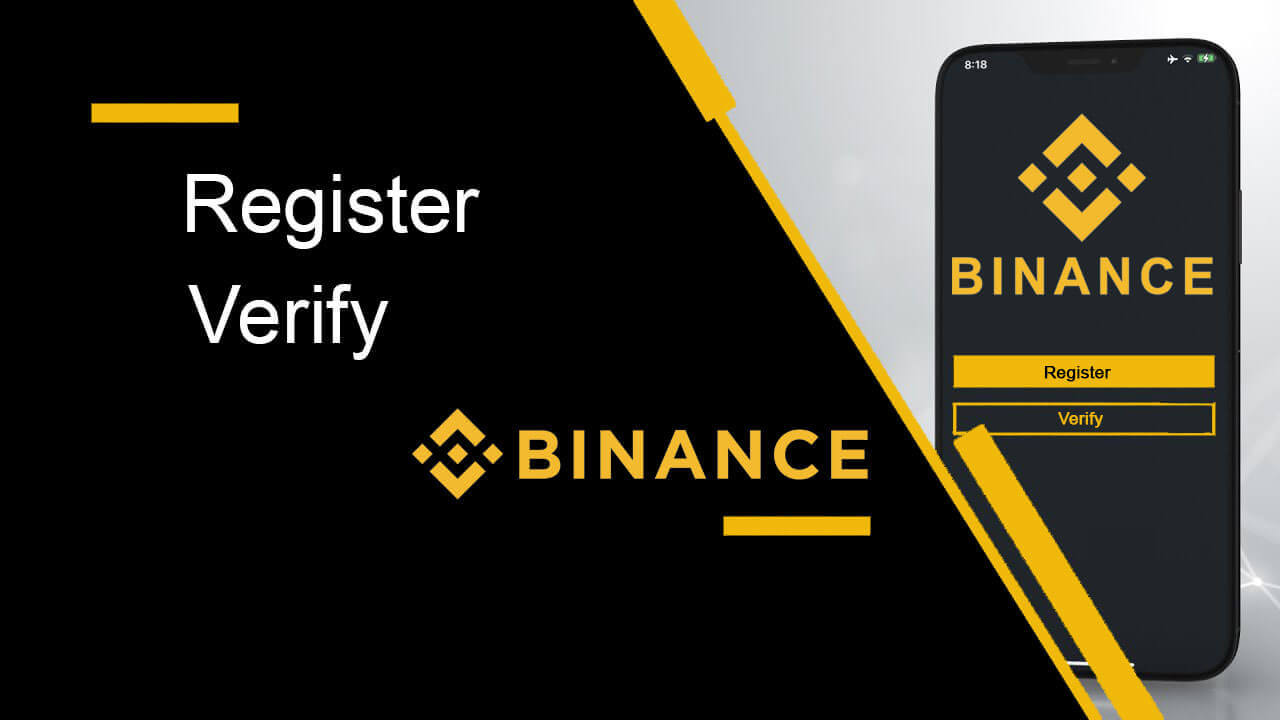
Како да се регистрирате на Binance
Регистрирајте се на Binance со телефонски број или е-пошта
1. Отворете ја веб-локацијата на Binance Broker и кликнете на „ Регистрирај се“ во горниот десен агол на страницата и ќе се појави формуларот за регистрација.
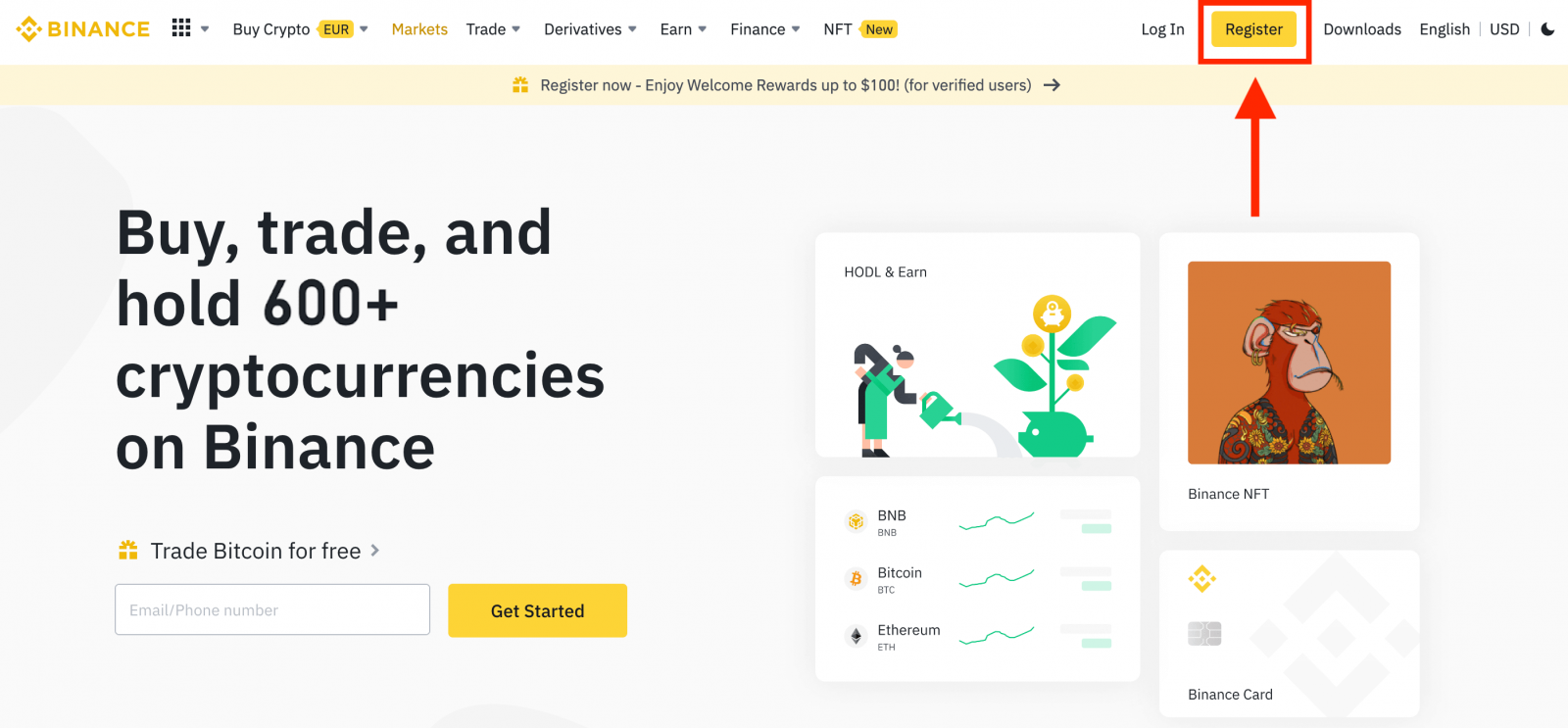
2. Изберете метод за регистрација. Кликнете на „Регистрирај се со телефон или е-пошта“.
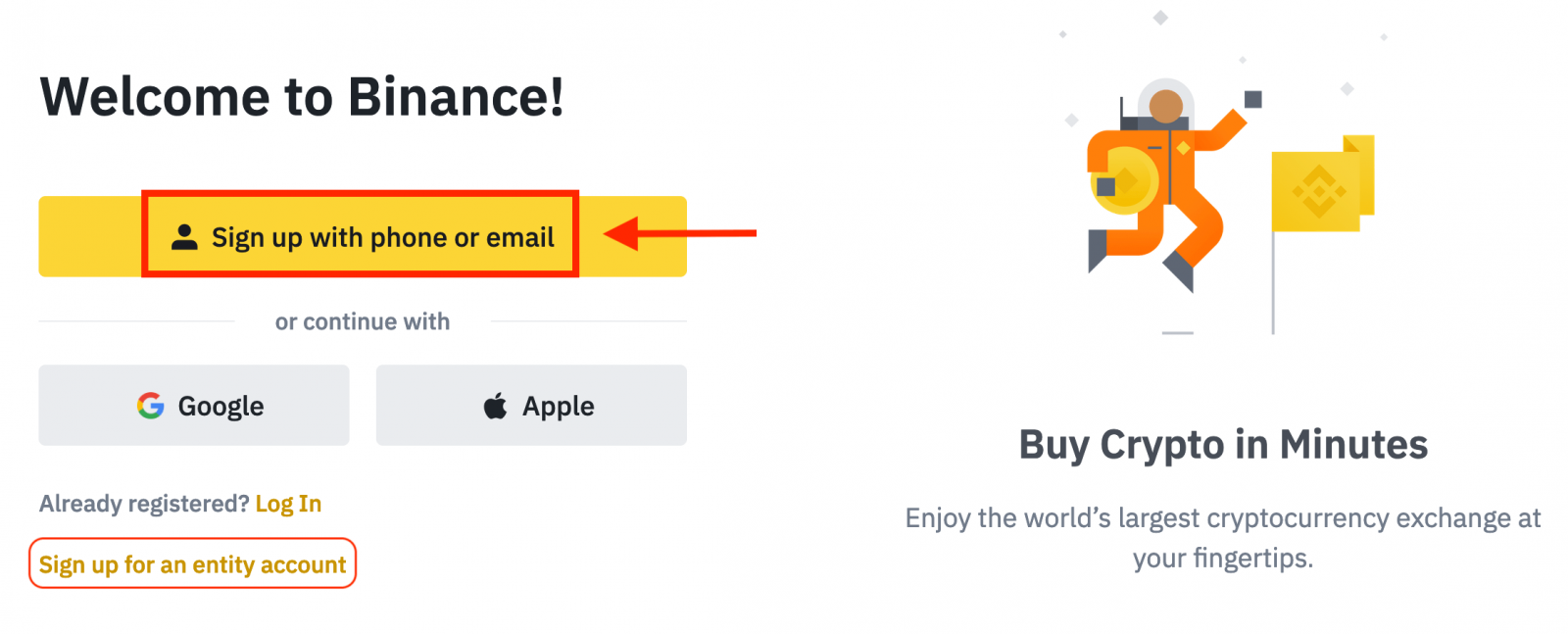
3. Изберете [Email] или [Phone Number] и внесете ја вашата e-mail адреса/телефонски број. Потоа, креирајте сигурна лозинка за вашата сметка.
Забелешка:
- Вашата лозинка мора да содржи најмалку 8 знаци , вклучувајќи еден број и една голема буква.
- Ако пријател ве упатил да се регистрирате на Binance, погрижете се да го пополните нивниот ID за упатување (опционално).
Прочитајте ги и согласете се со Условите за користење и Политиката за приватност на Binance, а потоа кликнете [Create Personal Account].
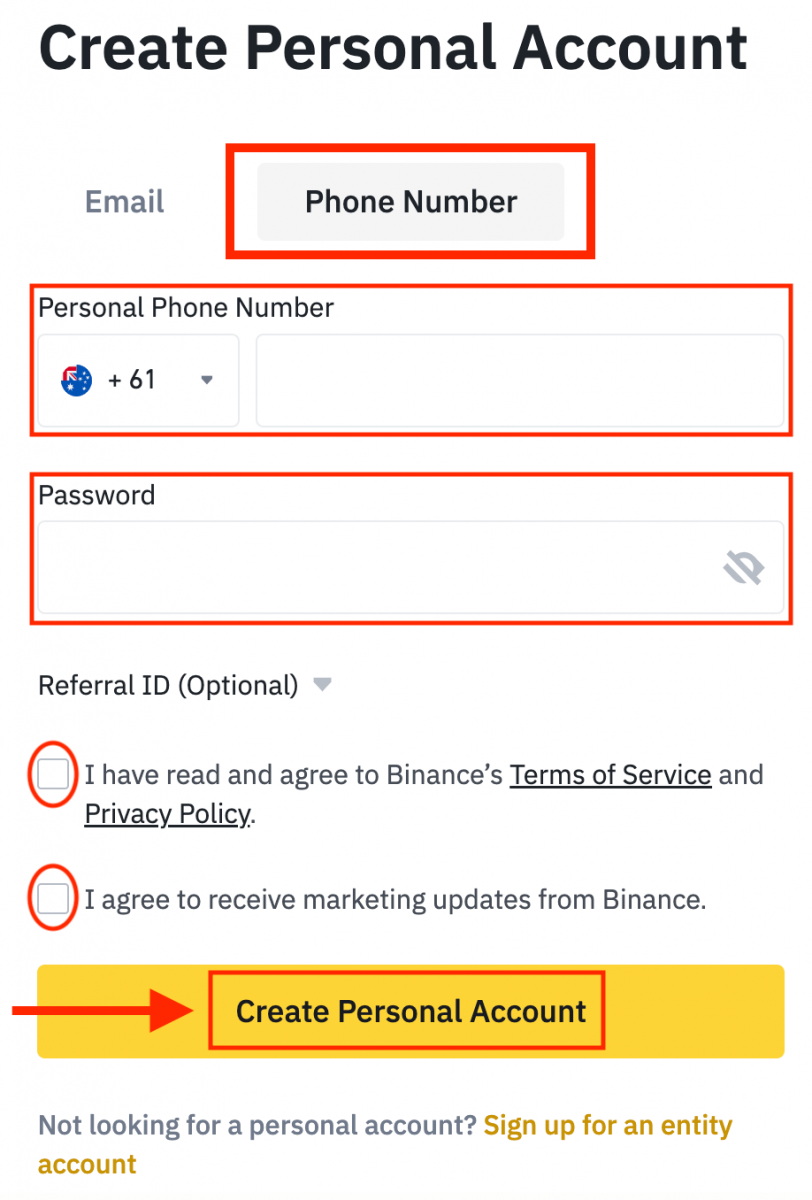
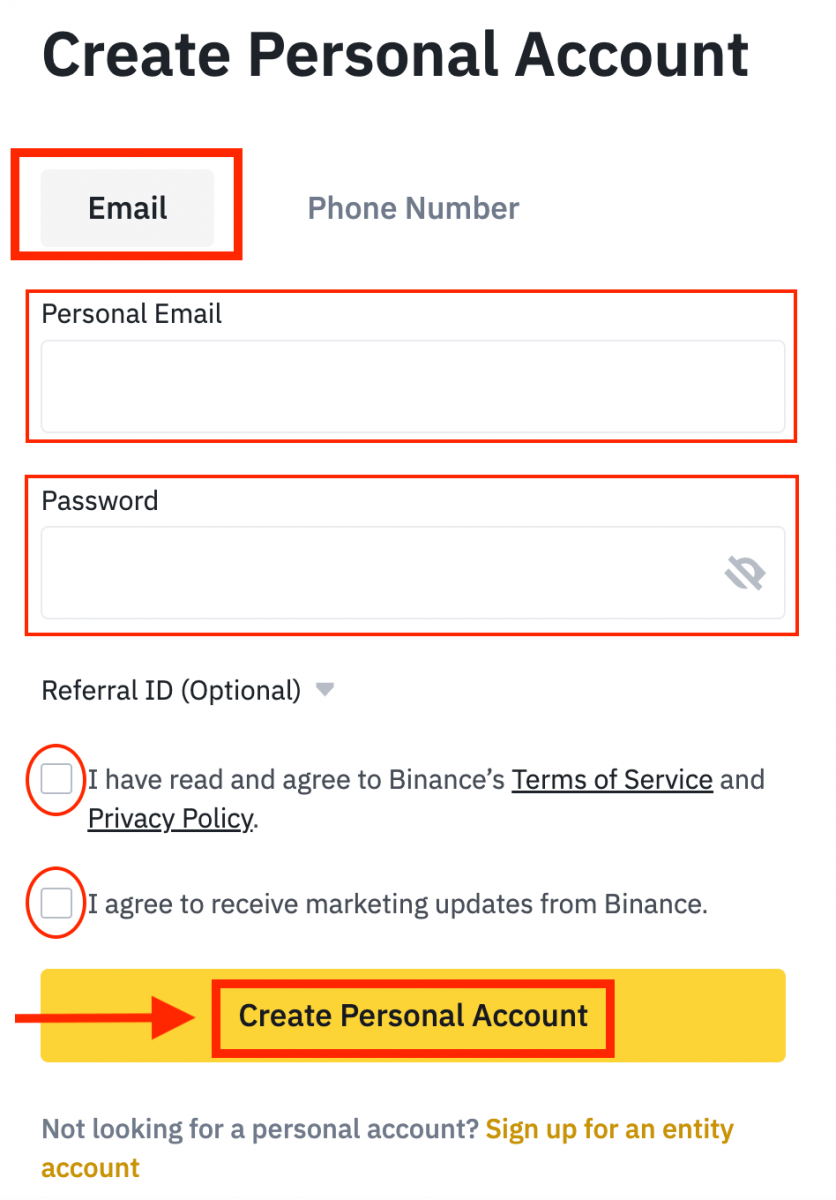
4. Ќе добиете 6-цифрен код за потврда во вашата е-пошта или телефон. Внесете го кодот во рок од 30 минути и кликнете [Поднеси] .
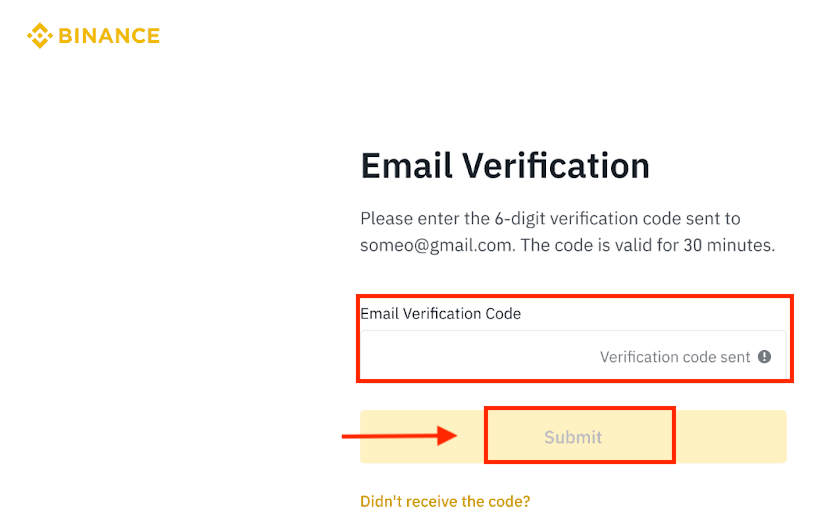
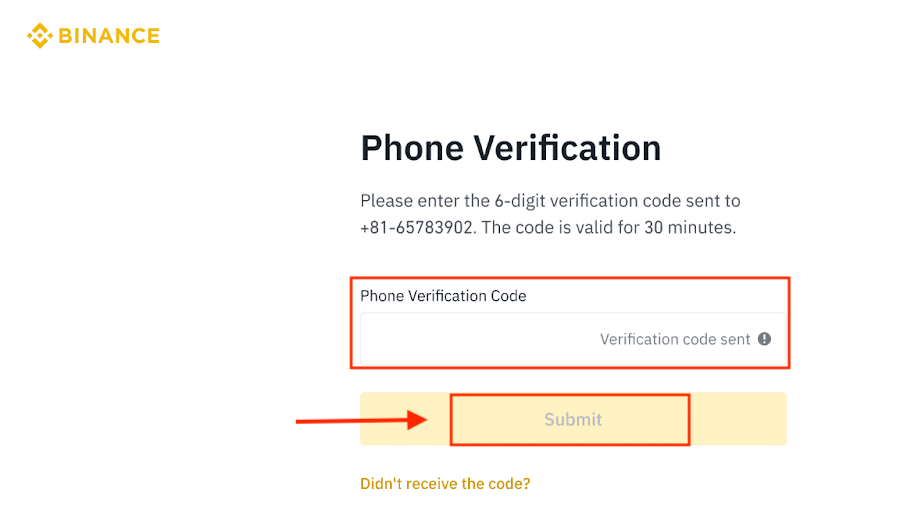
5. Честитки, успешно се регистриравте на Binance.
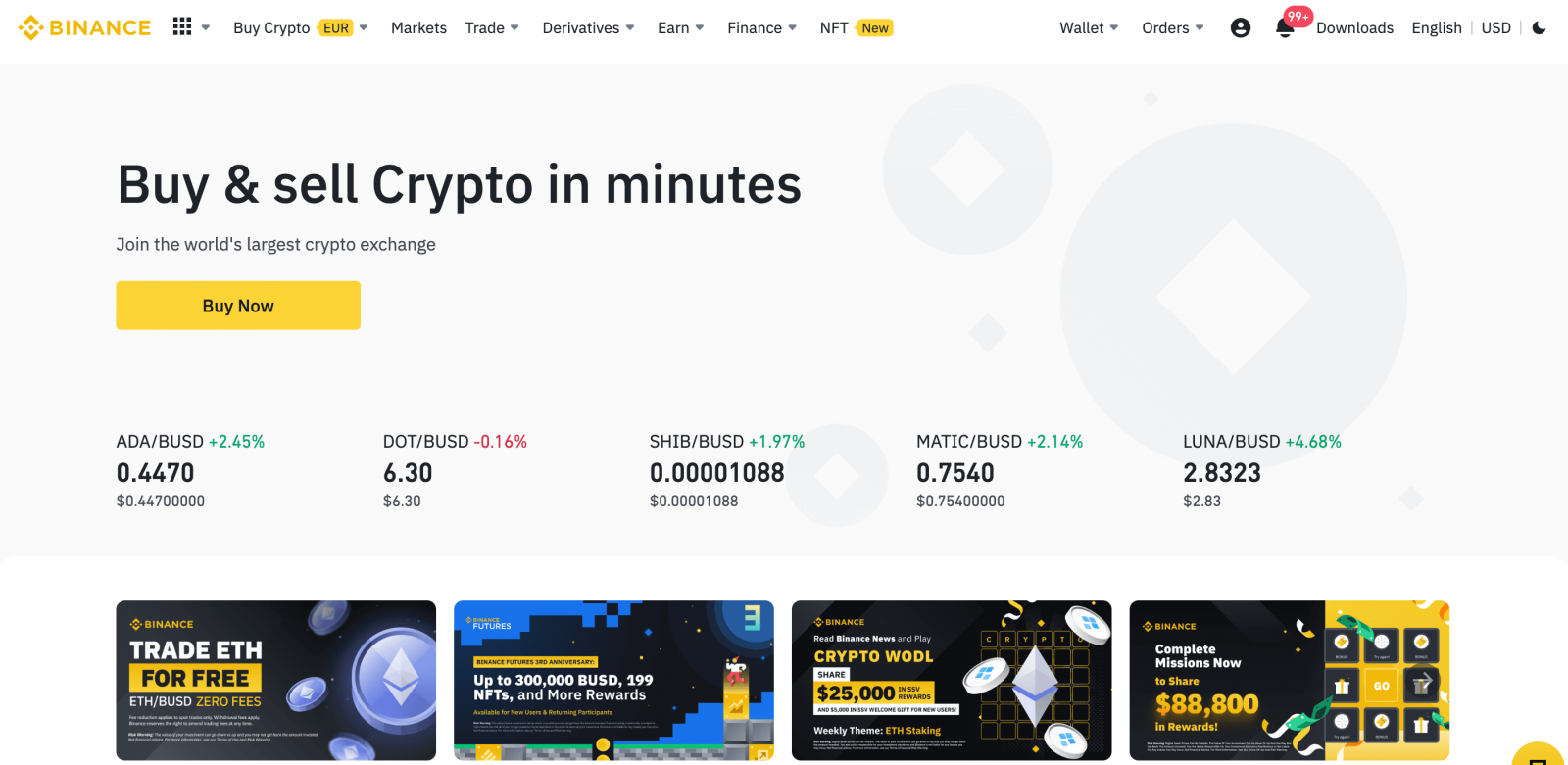
Регистрирајте се на Binance со Google
Понатаму, можете да регистрирате сметка на Binance преку Google. Ако сакате да го направите тоа, следете ги овие чекори:1. Прво, ќе треба да отидете на почетната страница на Binance и да кликнете [ Регистрирај се ].
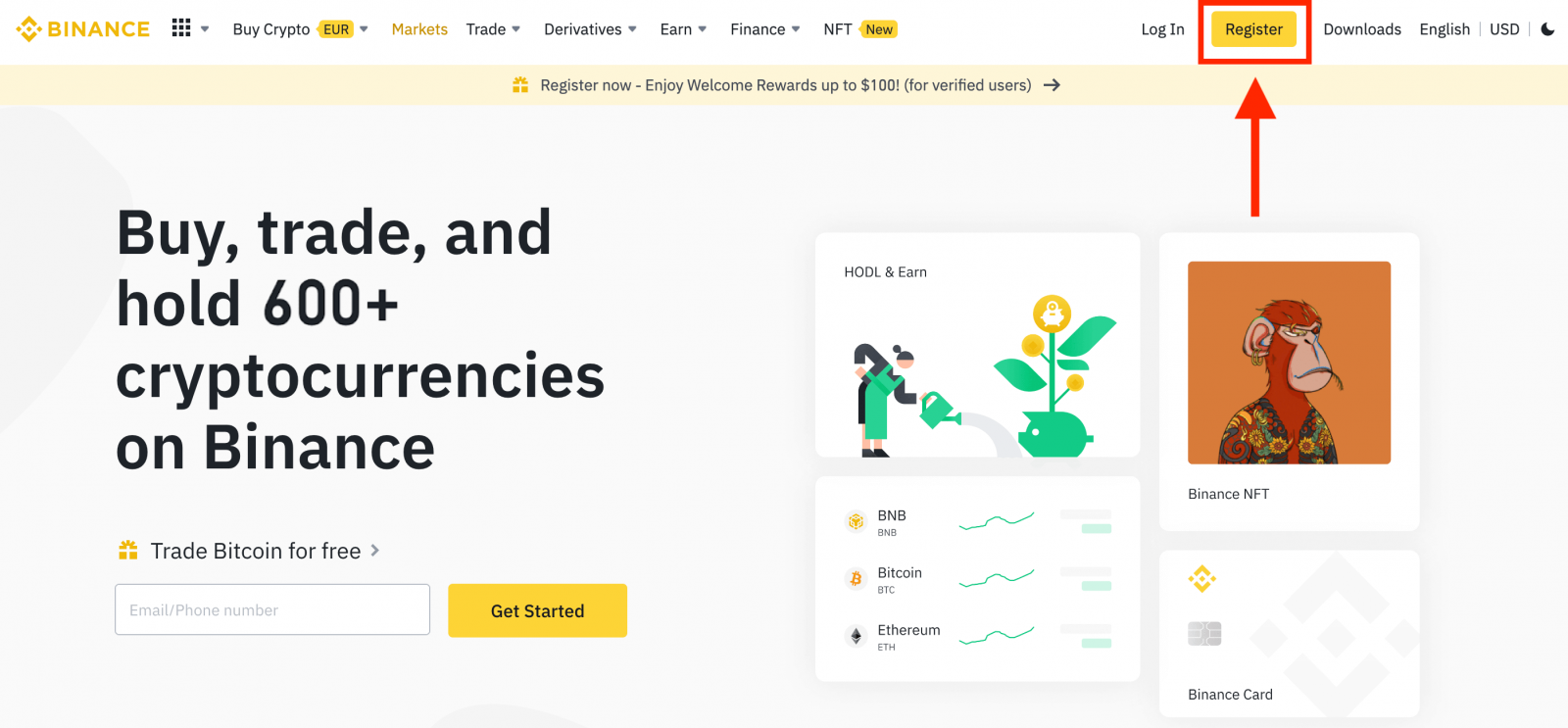
2. Кликнете на копчето [ Google ].
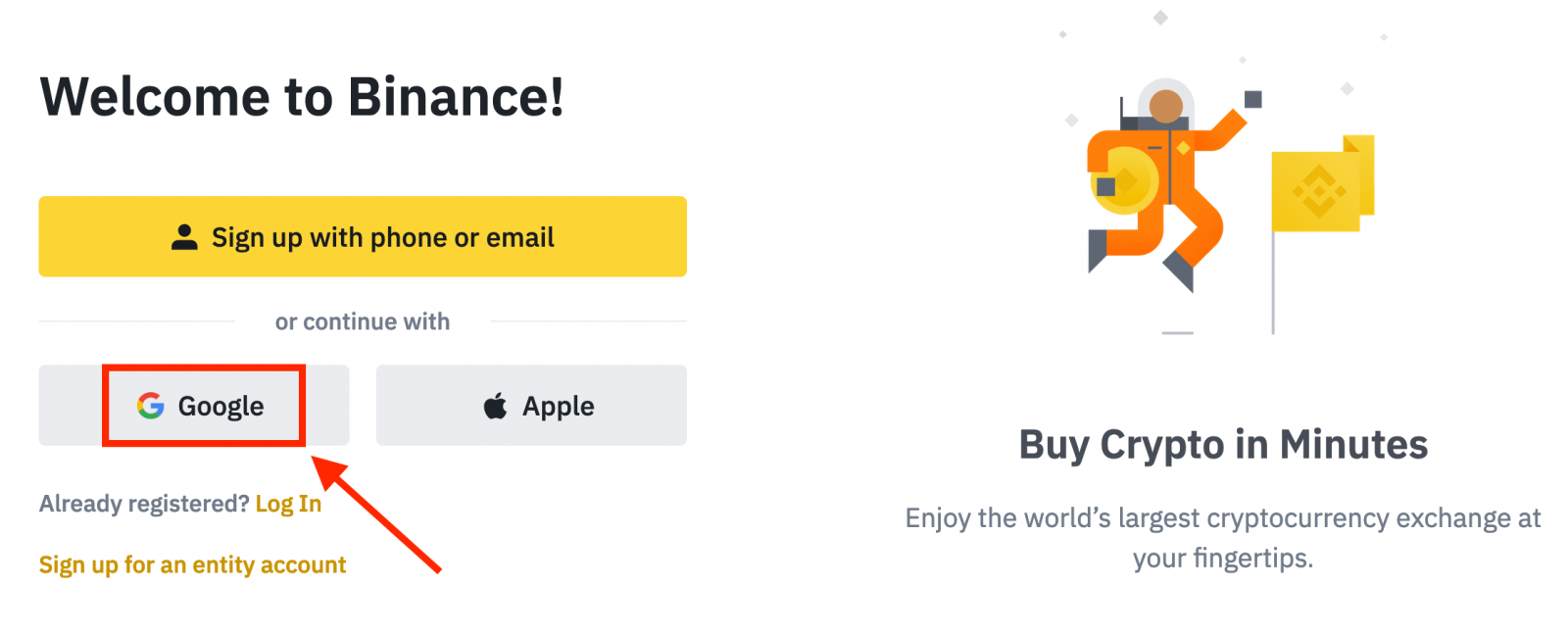
3. Ќе се отвори прозорец за најавување, каде што ќе треба да ја внесете вашата адреса за е-пошта или Телефон и да кликнете на „ Следно “.
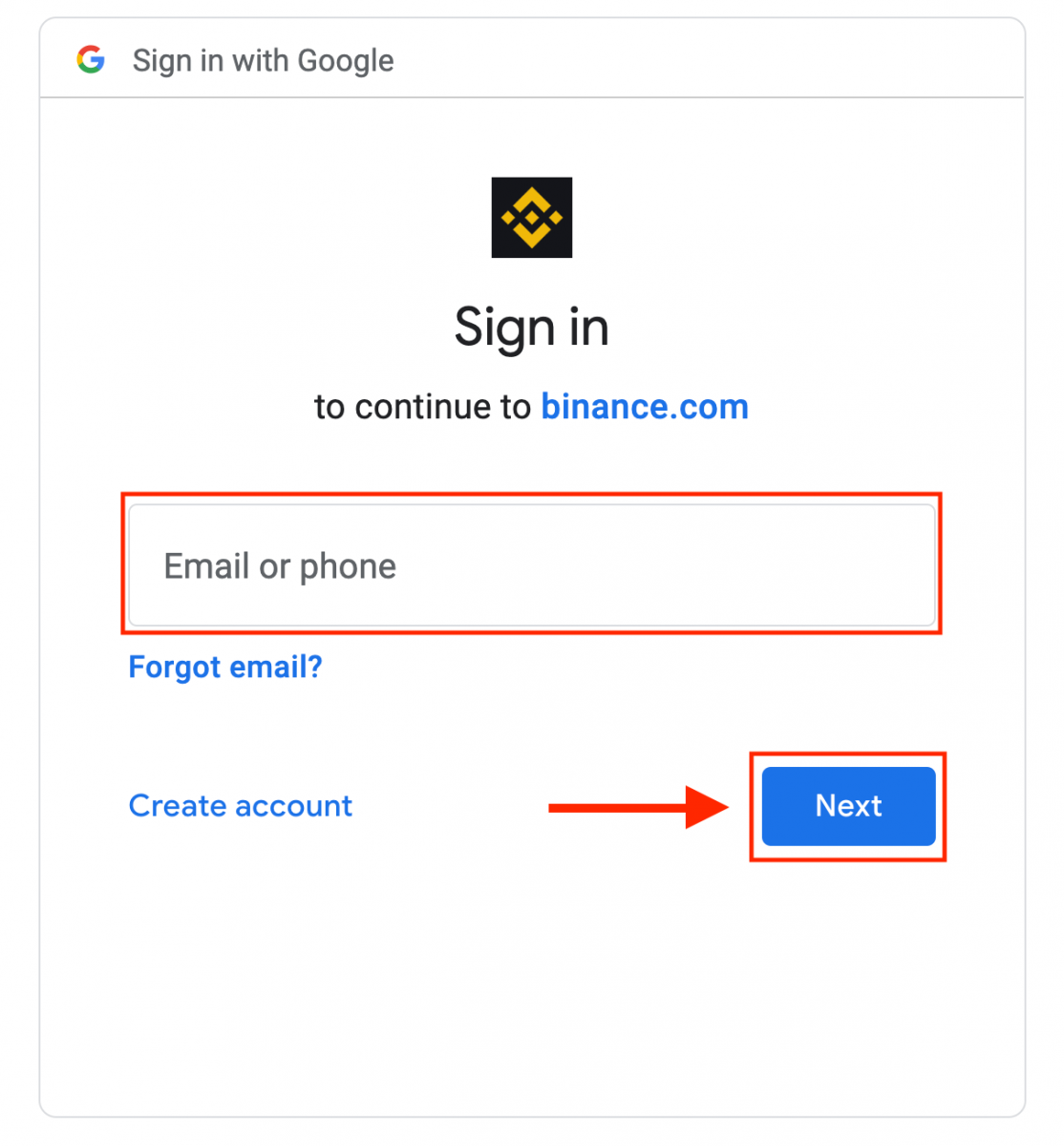
4. Потоа внесете ја лозинката за вашата сметка на Google и кликнете „ Следно “.
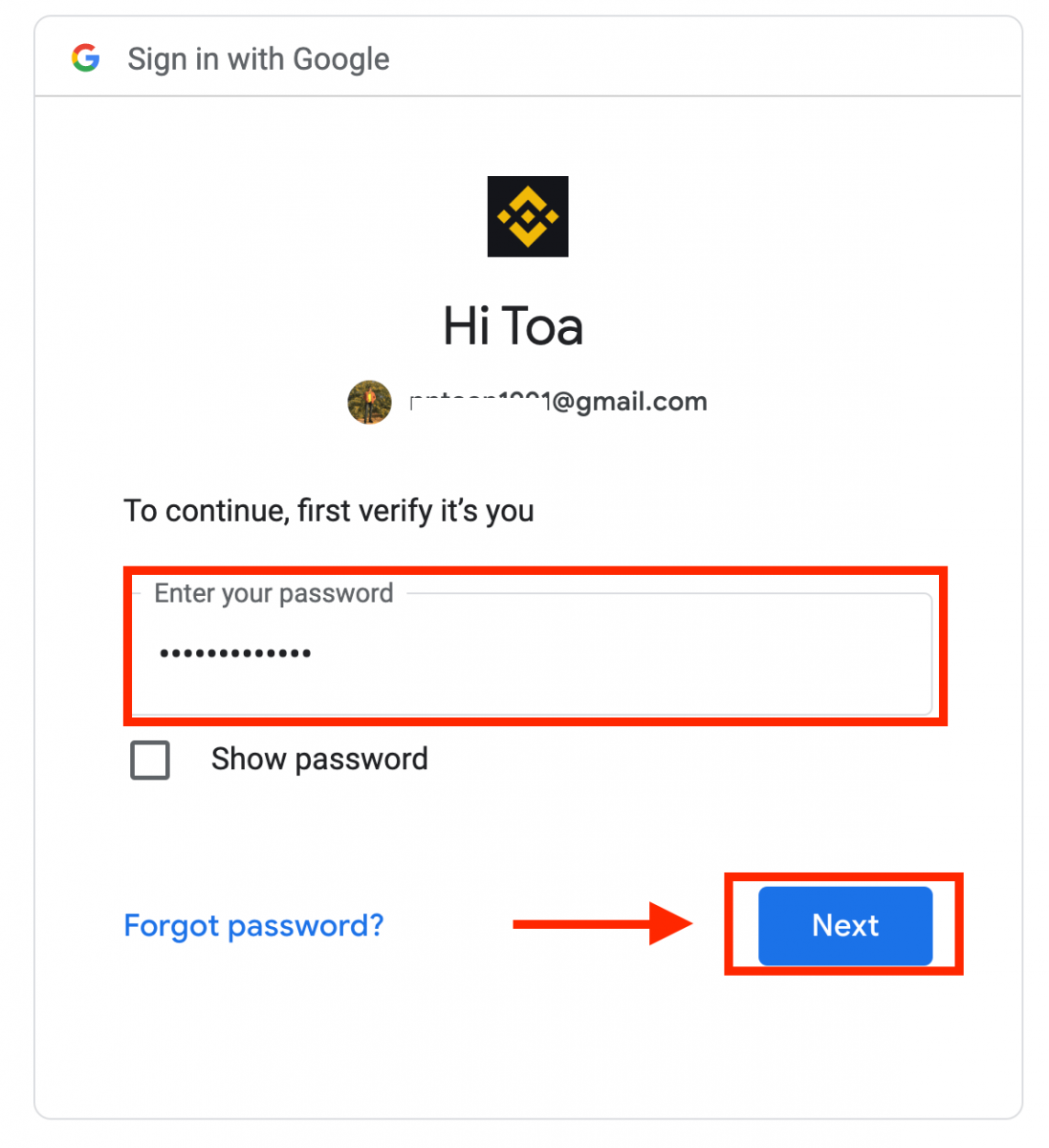
5. Прочитајте и согласете се со Условите за користење и Политиката за приватност на Binance, а потоа кликнете [ Потврди ].
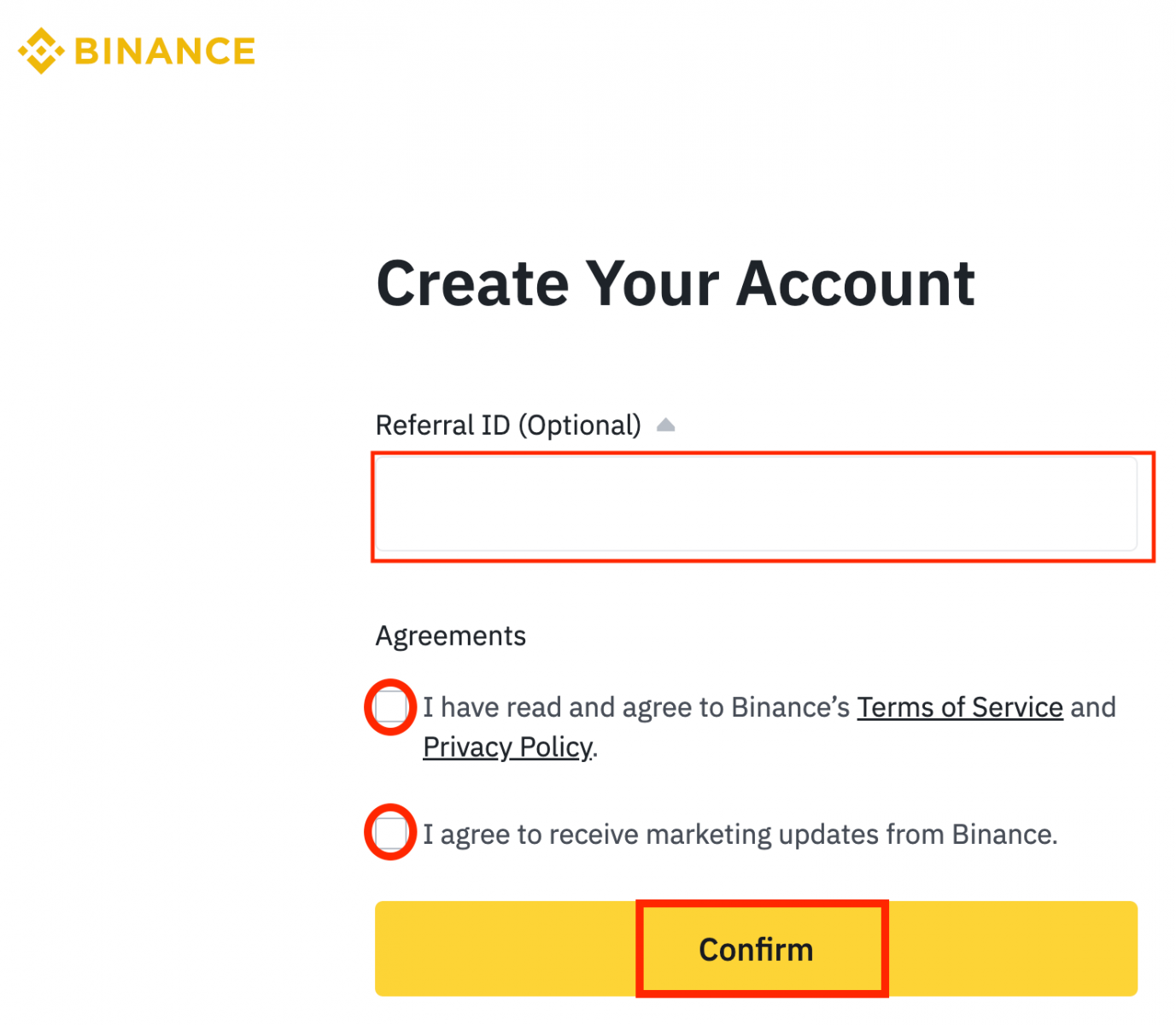
6. Честитки! Успешно креиравте сметка на Binance.
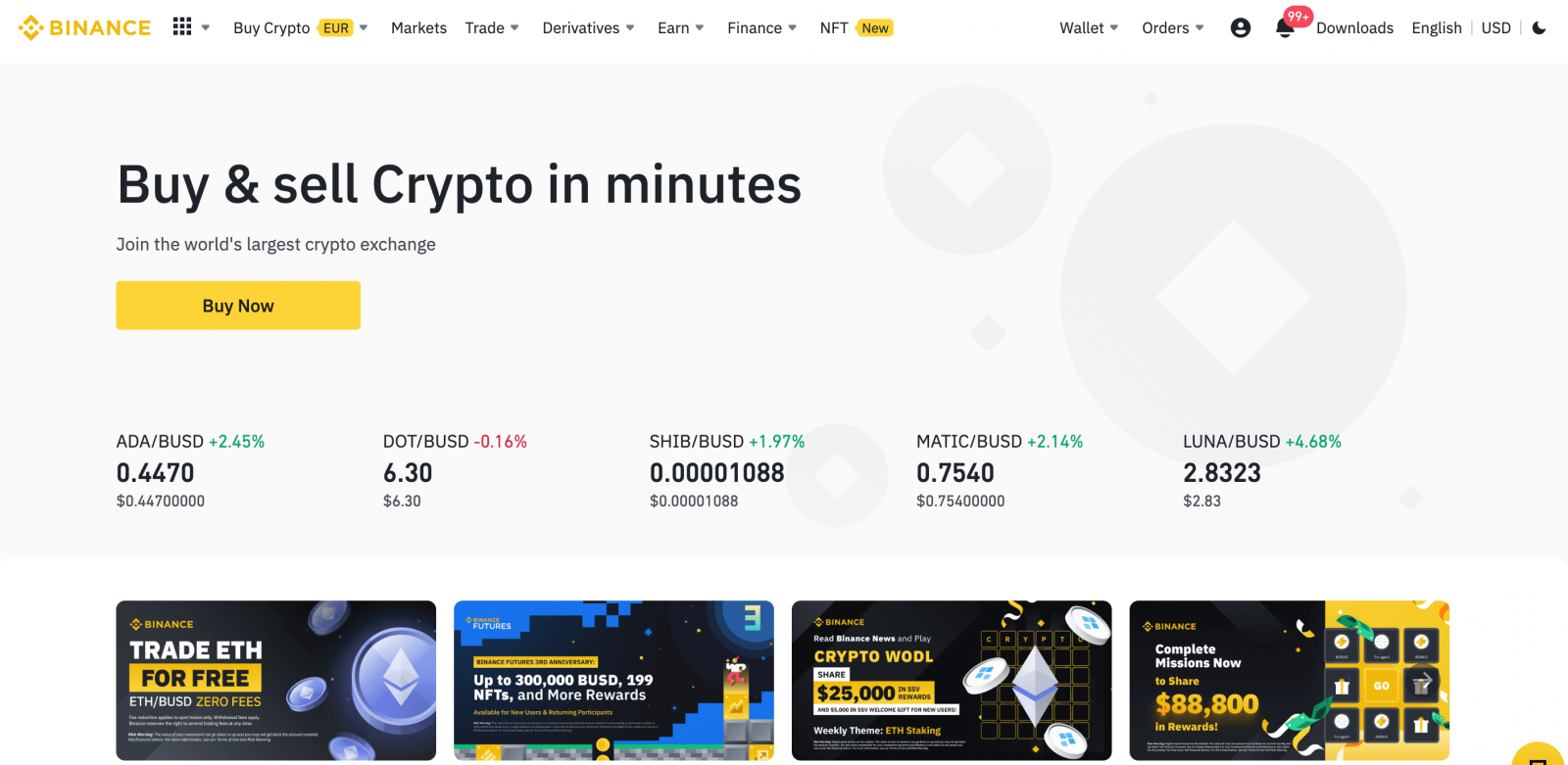
Регистрирајте се на Binance со Apple
1. Алтернативно, посетете го Binance и кликнете [ Регистрирај се ], можете да се регистрирате користејќи Single Sign-On со вашата сметка на Apple.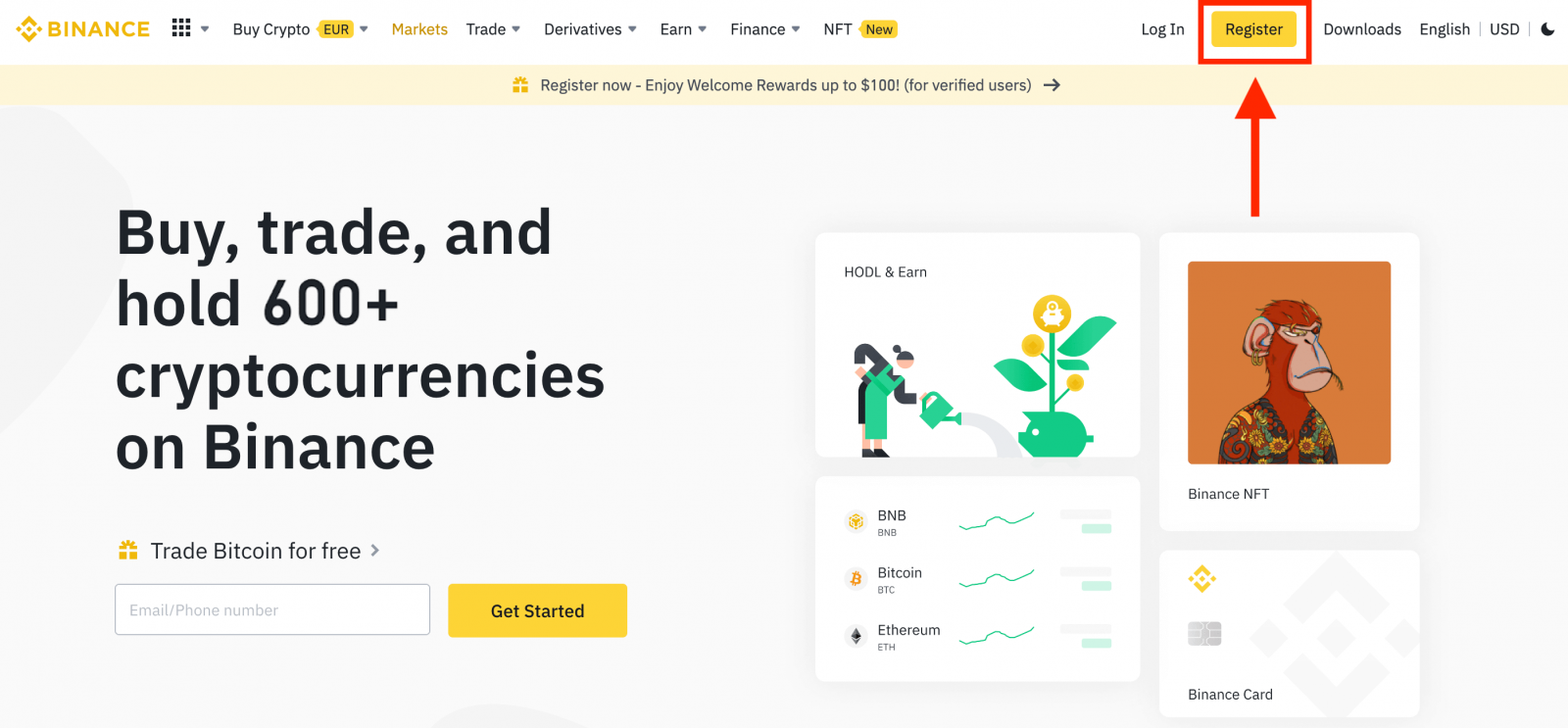
2. Изберете [ Apple ], ќе се појави скокачки прозорец.
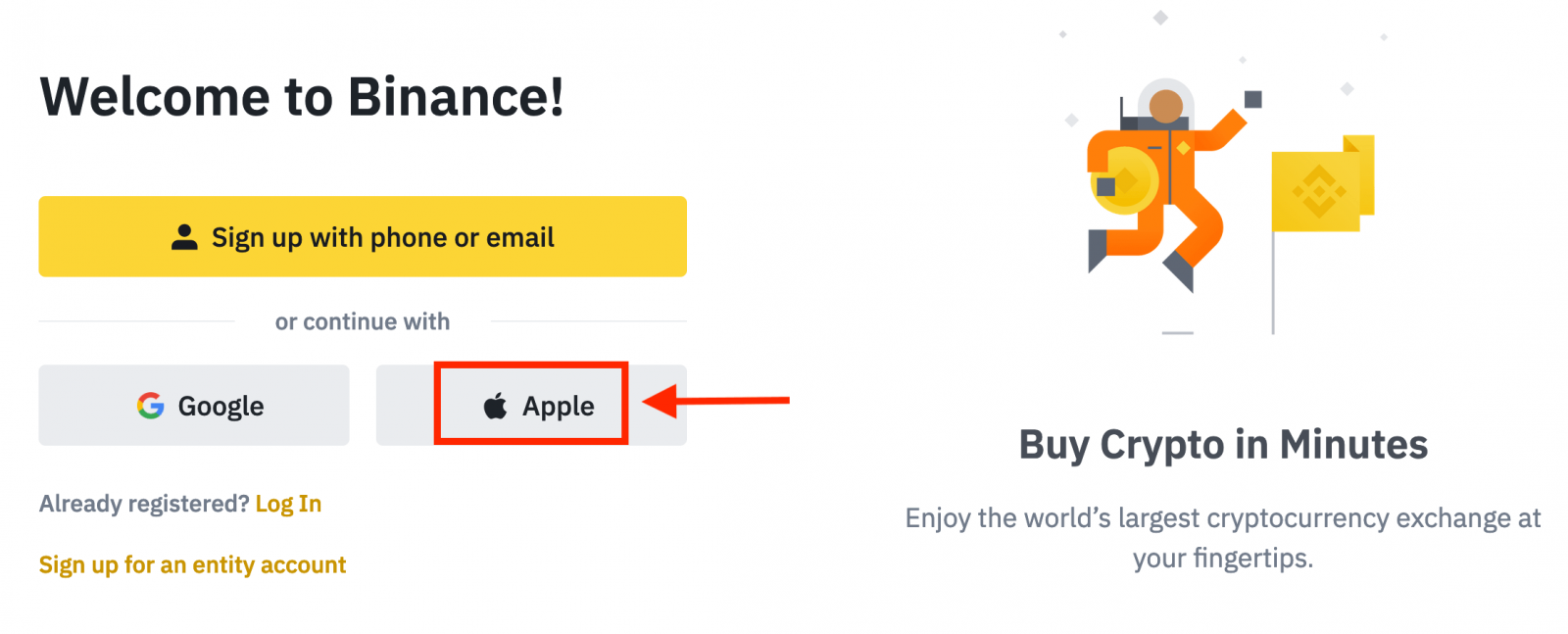
3. Внесете го вашиот Apple ID и лозинка за да се најавите на Binance.
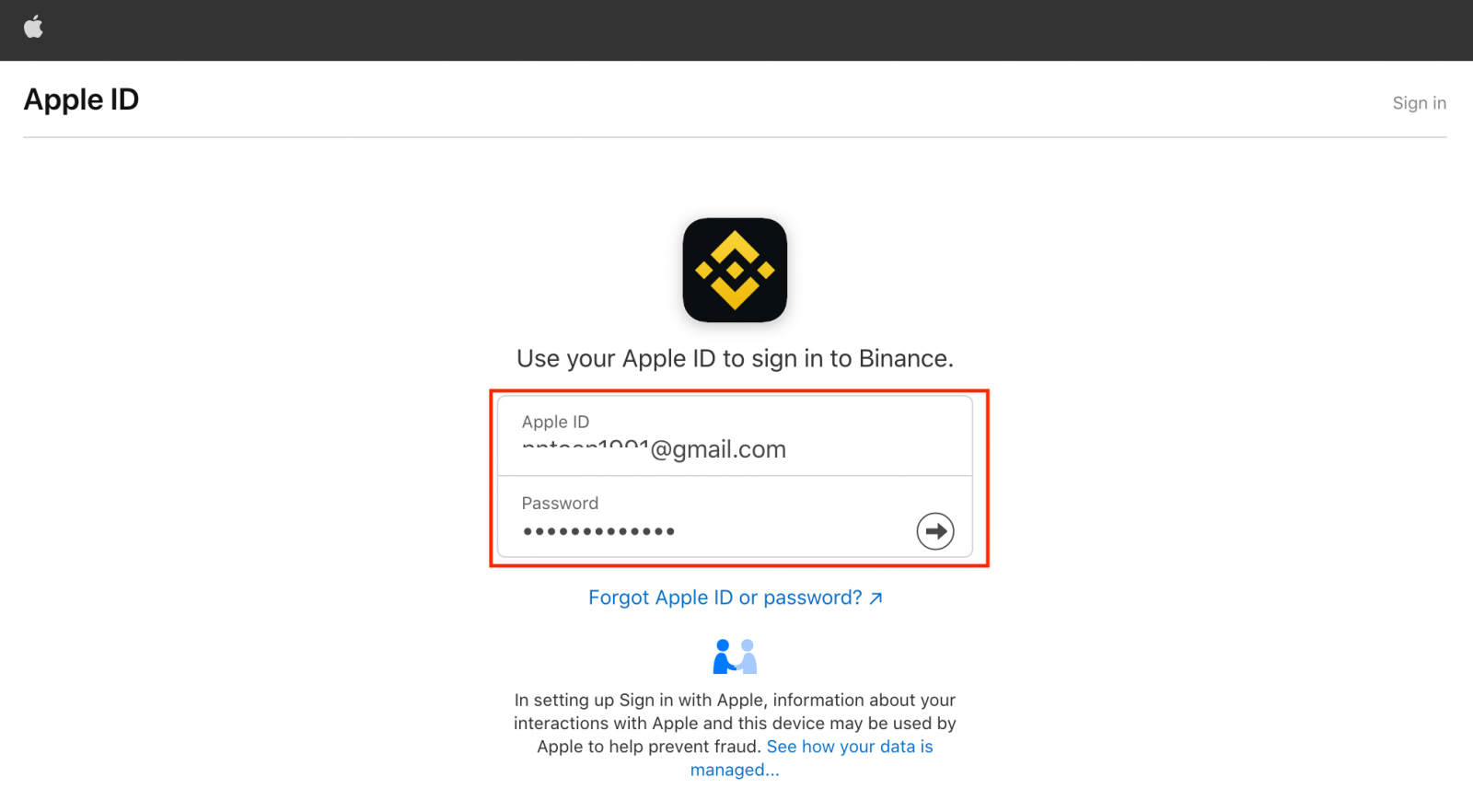
Кликнете на „Продолжи“.
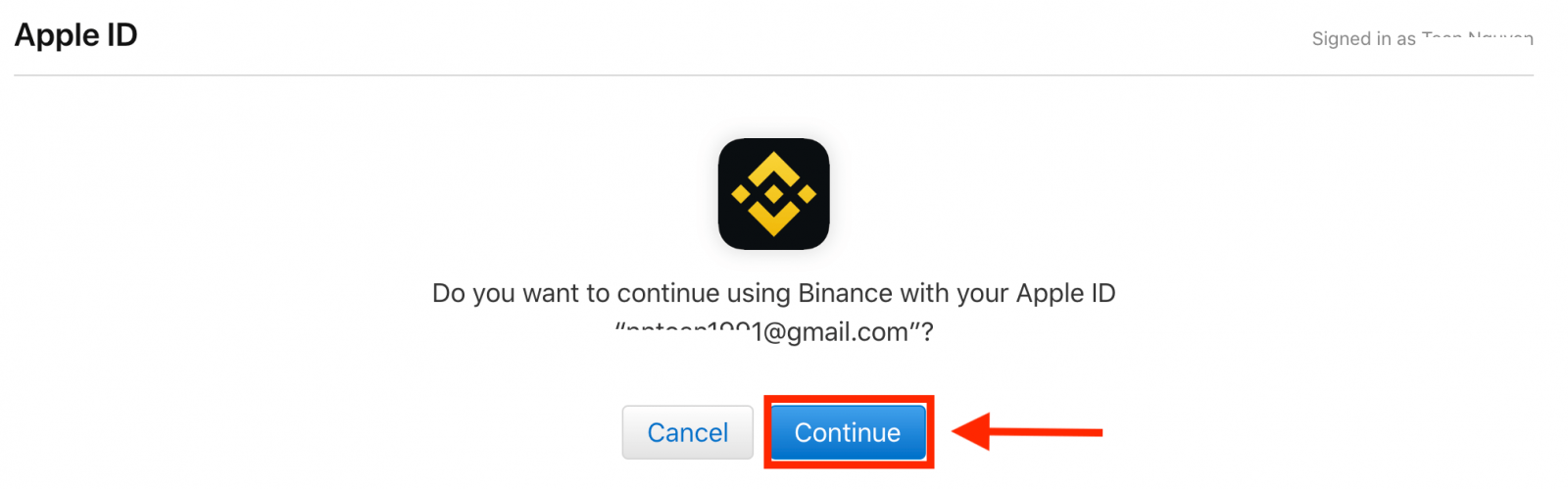
4. Откако ќе се најавите, ќе бидете пренасочени на веб-страницата на Binance. Ако пријател ве упатил да се регистрирате на Binance, погрижете се да го пополните нивниот ID за упатување (опционално).
Прочитајте и согласете се со Условите за користење и Политиката за приватност на Binance, а потоа кликнете [ Потврди ].
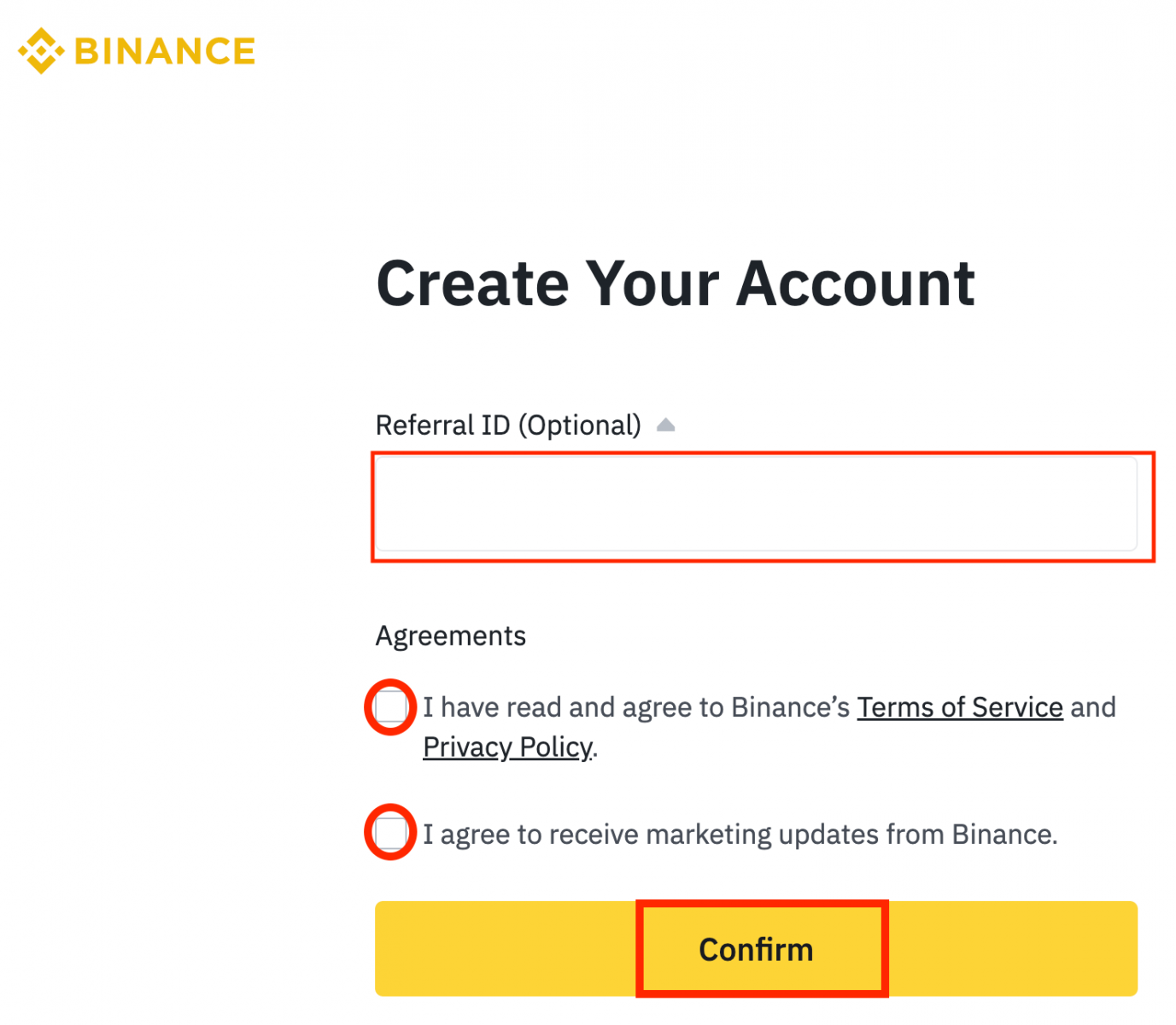
5. Честитки! вашата сметка е успешно креирана.
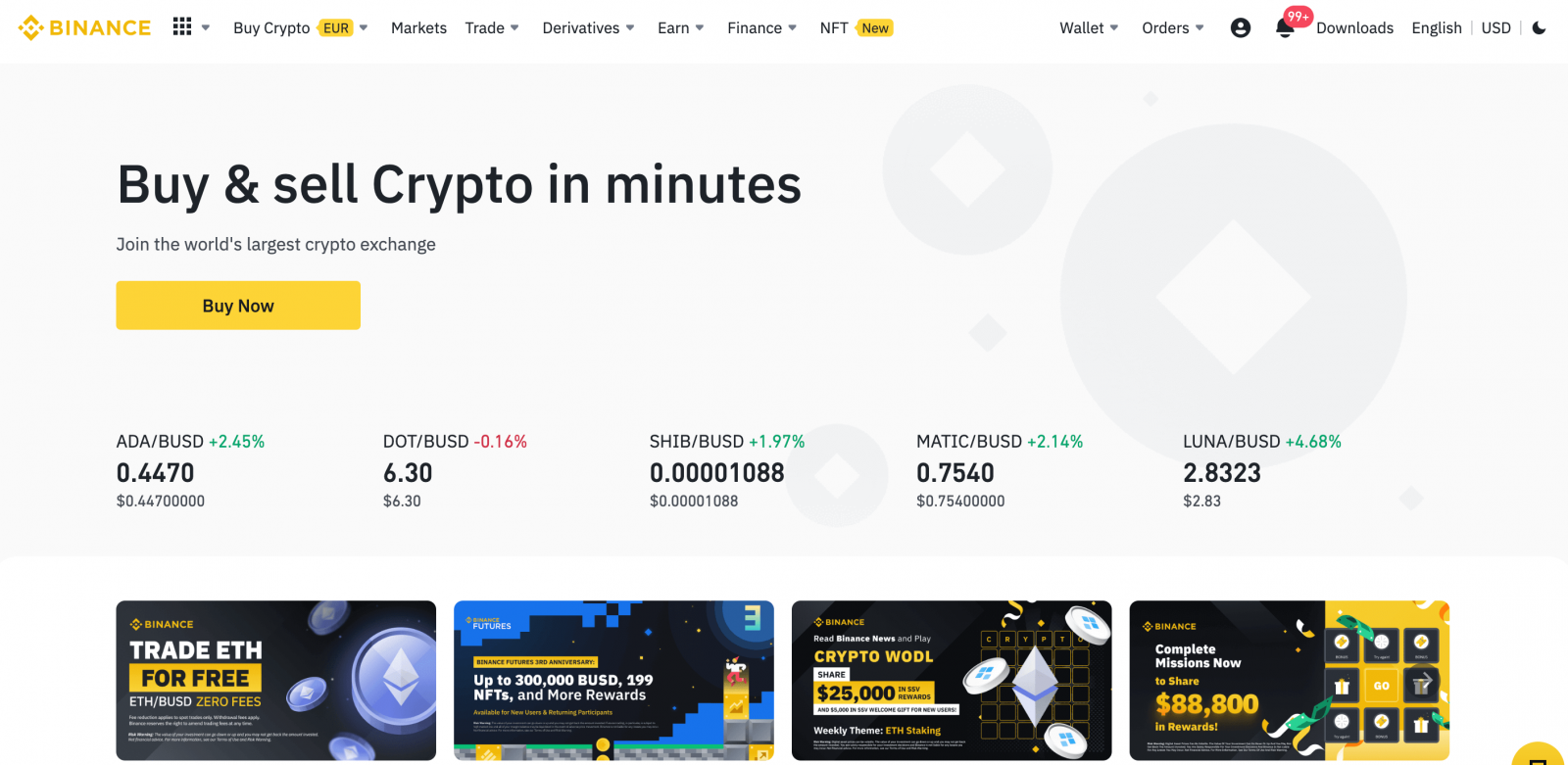
Регистрирајте се на апликацијата Binance
Треба да ја инсталирате апликацијата Binance за да креирате сметка за тргување на Google Play Store или App Store . Почекајте да заврши процесот на инсталација.
Потоа, можете лесно да се регистрирате за сметка на Binance со вашата адреса на е-пошта, телефонски број или вашата сметка на Apple/Google на апликацијата Binance со неколку допири.1. Отворете ја апликацијата Binance и допрете го копчето [ Регистрирај се ].
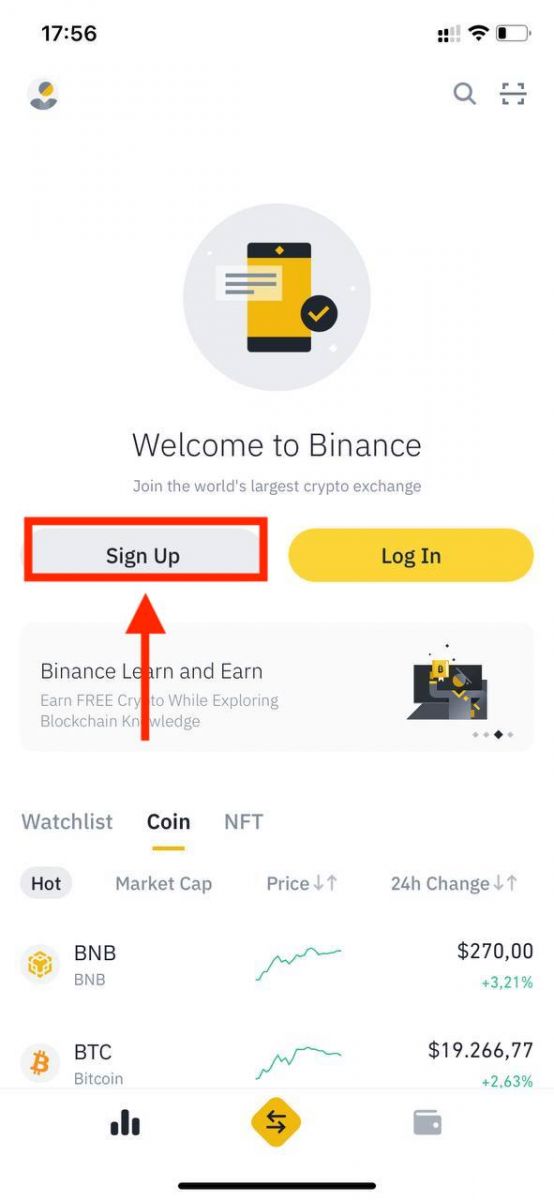
2. Изберете метод за регистрација.
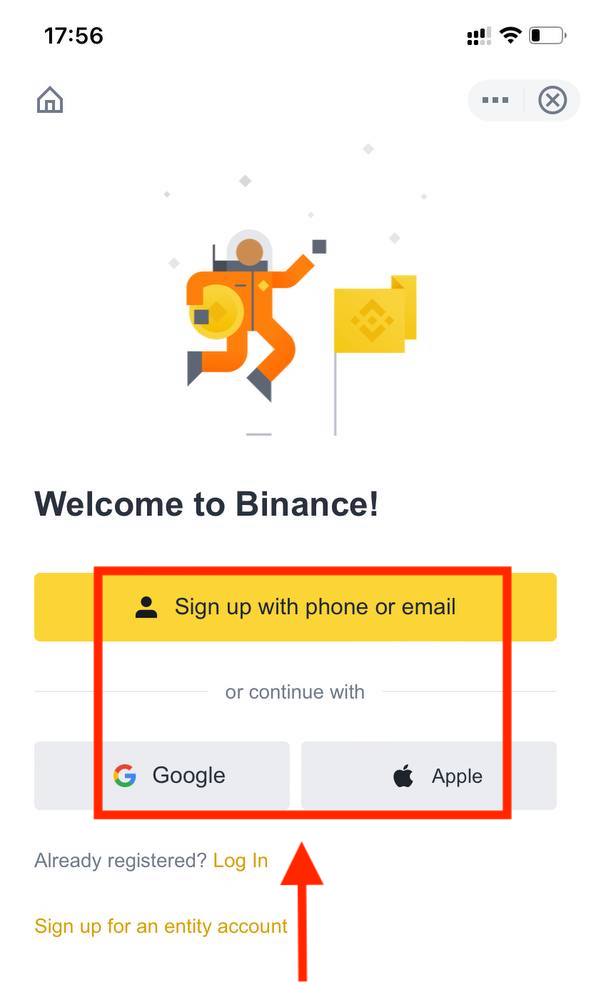
Регистрирајте се со вашата е-пошта/телефонски број:

3. Изберете [ Email ] или [ Phone Number ] и внесете ја вашата e-mail адреса/телефонски број. Потоа, креирајте сигурна лозинка за вашата сметка.
Забелешка :
- Вашата лозинка мора да содржи најмалку 8 знаци, вклучувајќи еден број и една голема буква.
- Ако пријател ве упатил да се регистрирате на Binance, погрижете се да го пополните нивниот ID за упатување (опционално).
Прочитајте и согласете се со Условите за користење и Политиката за приватност на Binance, а потоа допрете [ Креирај сметка ].
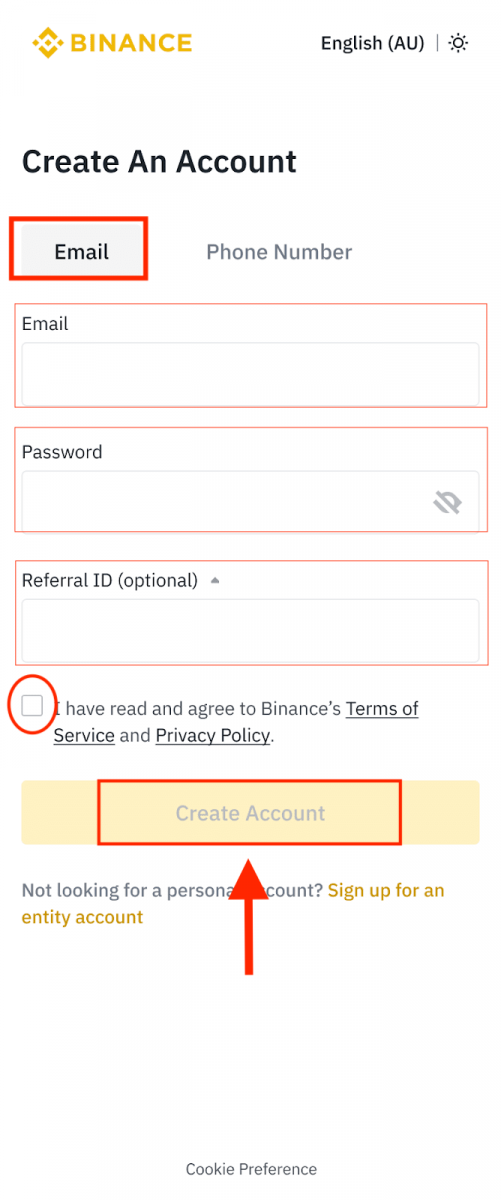
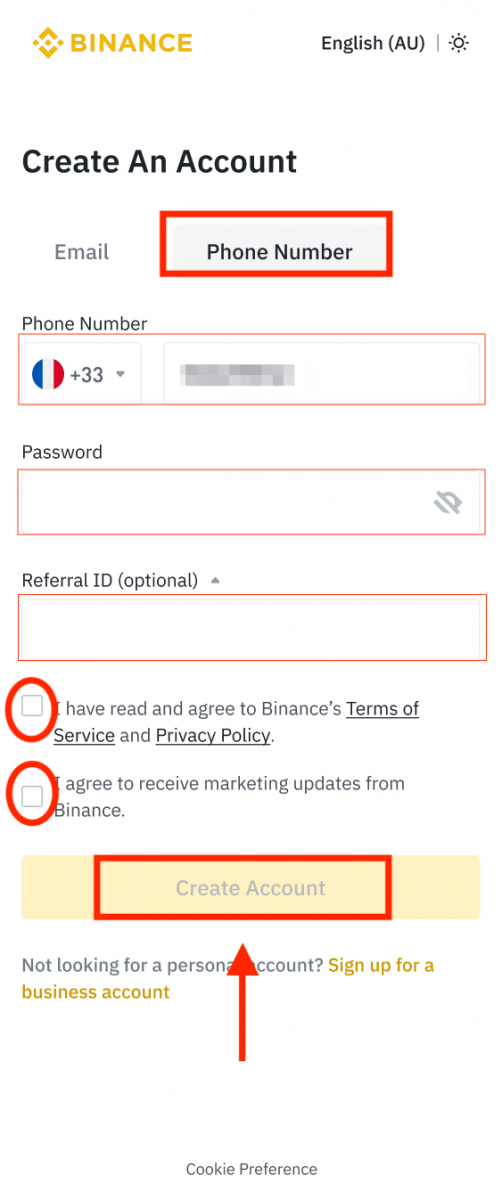
4. Ќе добиете 6-цифрен код за потврда во вашата е-пошта или телефон. Внесете го кодот во рок од 30 минути и допрете [ Испрати ].
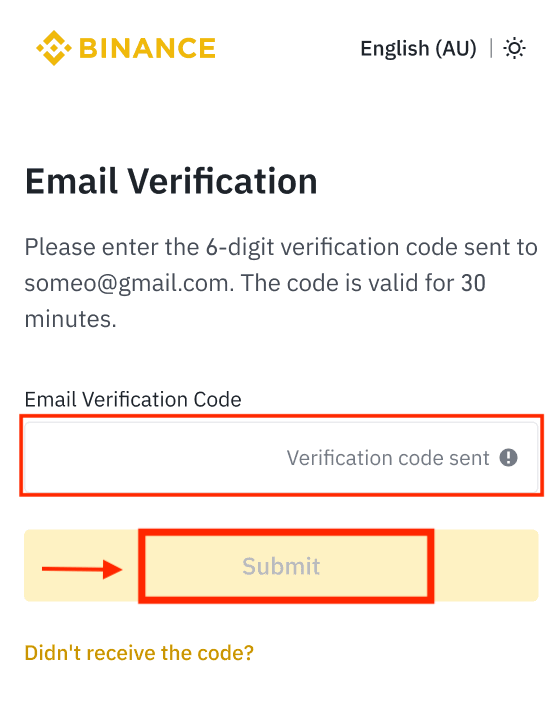
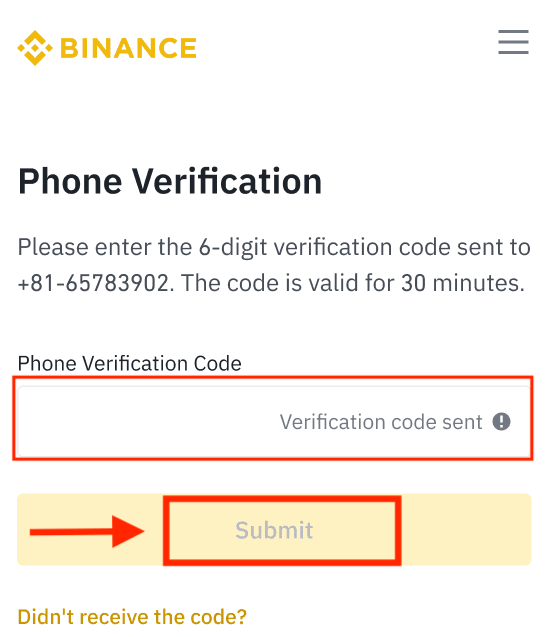
5. Честитки! Успешно креиравте сметка на Binance.
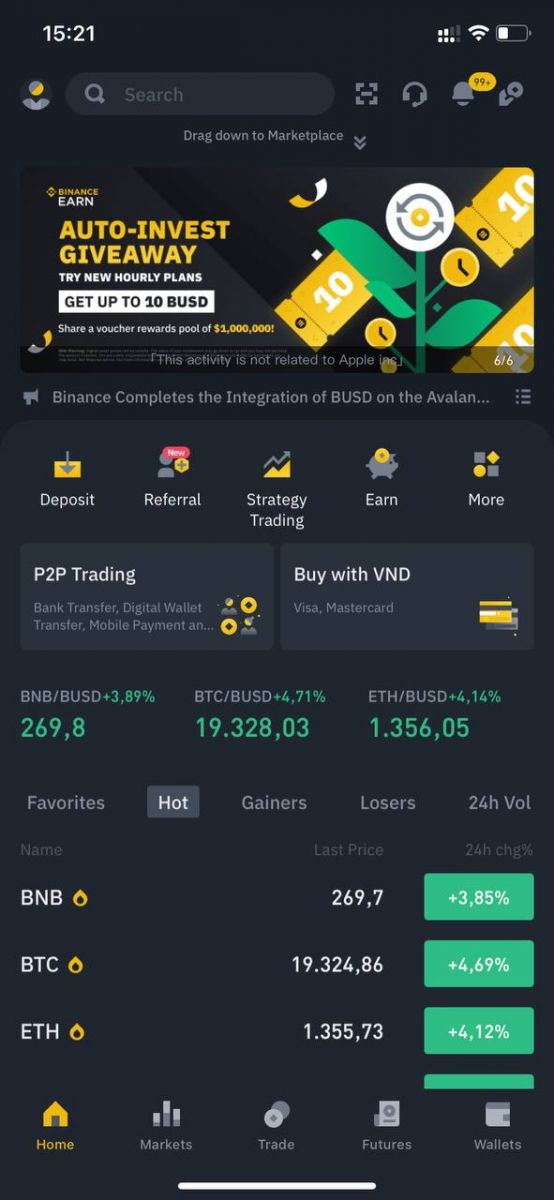
Регистрирајте се со вашата сметка на Apple/Google:
3. Изберете [ Google ] или [ Apple ]. Ќе ви биде побарано да се најавите на Binance користејќи ја вашата сметка на Google или Apple. Допрете [ Продолжи ].
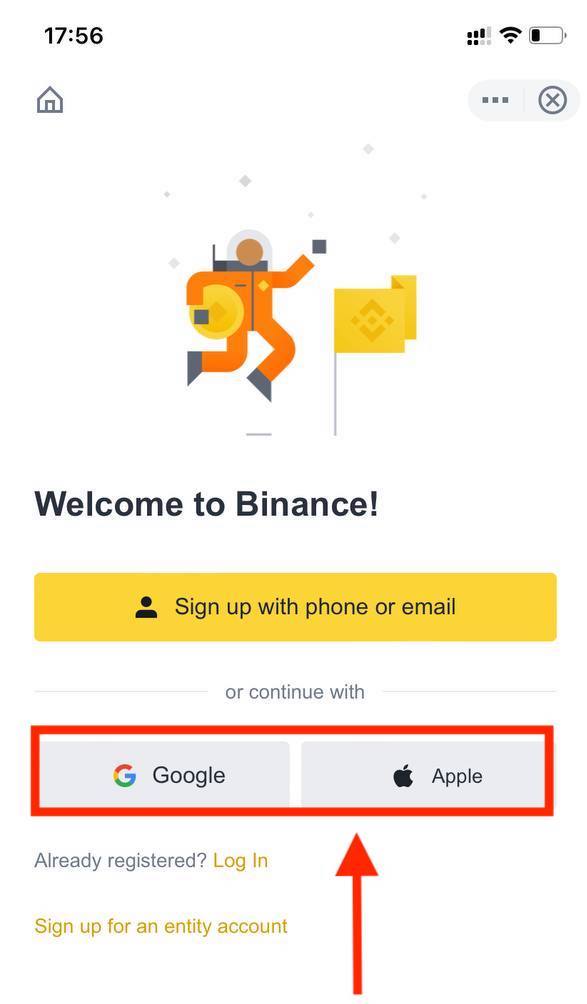
4. Ако пријател ве упатил да се регистрирате на Binance, погрижете се да го пополните нивниот ID за упатување (опционално).
Прочитајте и согласете се со Условите за користење и Политиката за приватност на Binance, а потоа допрете [ Потврди ].
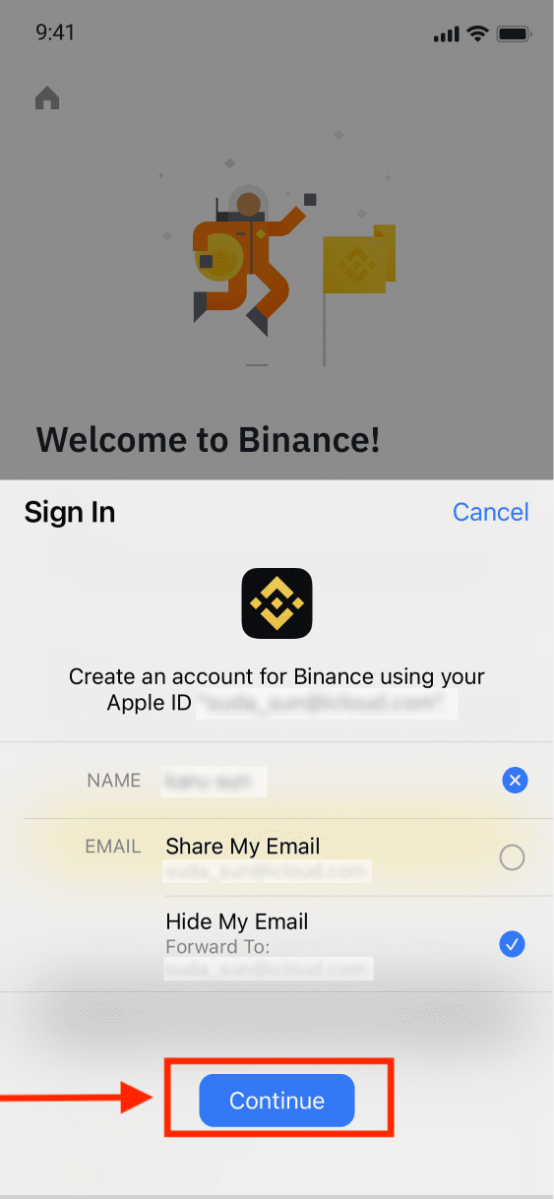
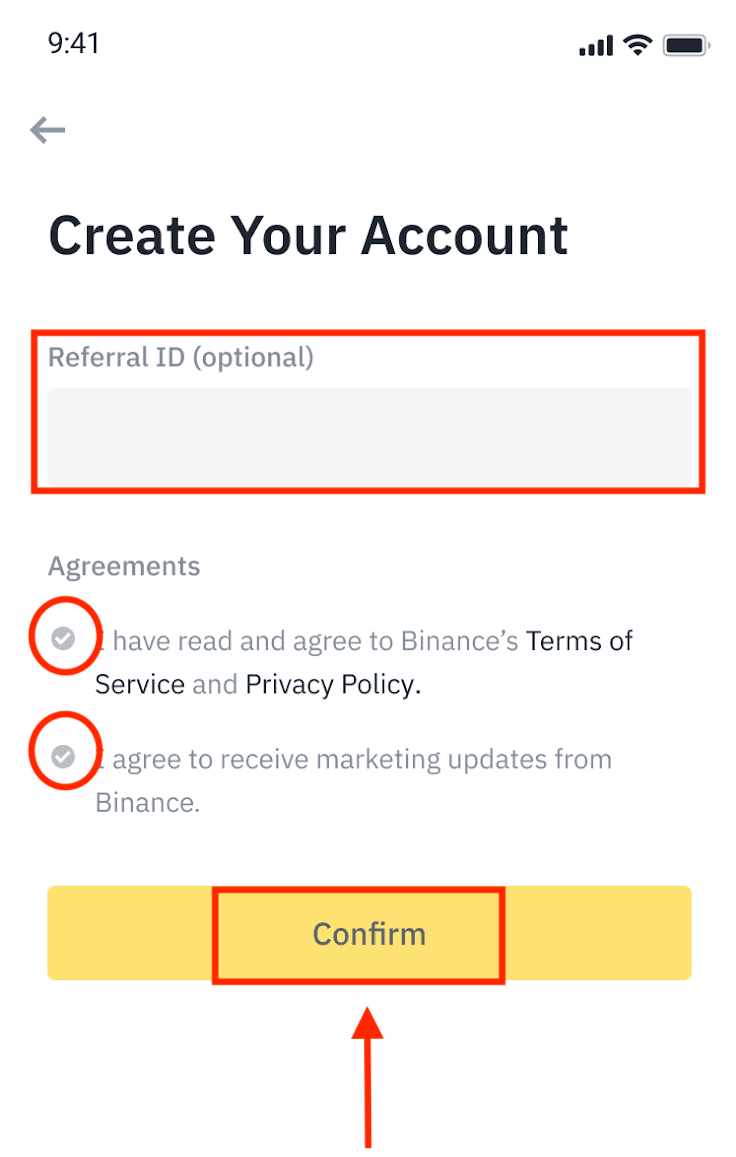
5. Тоа е тоа, штотуку ја регистриравте вашата сметка на Binance.
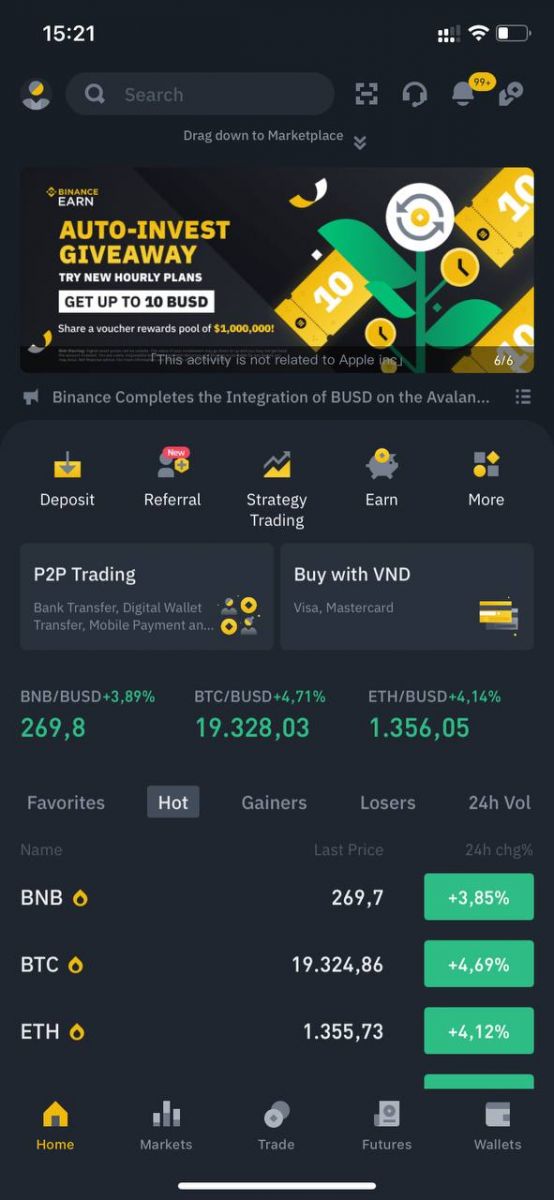
Забелешка :
- За да ја заштитите вашата сметка, топло препорачуваме да овозможите најмалку 1 двофакторна автентикација (2FA).
- Ве молиме имајте предвид дека мора да ја завршите верификацијата на идентитетот пред да користите P2P тргување.
Најчесто поставувани прашања (ЧПП)
Зошто не можам да примам е-пошта од Binance
Ако не примате е-пораки испратени од Binance, следете ги упатствата подолу за да ги проверите поставките на вашата е-пошта:1. Дали сте најавени на адресата за е-пошта регистрирана на вашата сметка на Binance? Понекогаш може да бидете одјавени од вашата е-пошта на вашите уреди и затоа не можете да ги видите е-пораките на Binance. Ве молиме најавете се и освежете се.
2. Дали сте ја провериле папката за спам на вашата е-пошта? Ако откриете дека вашиот давател на услуги за е-пошта ги турка е-поштата на Binance во вашата папка за спам, можете да ги означите како „безбедни“ со ставање на белата листа на е-пошта на Binance. За да го поставите, можете да се повикате на Како да ставите листа на е-пошта на Binance во бела листа.
Адреси на белата листа:
- [email protected]
- [email protected]
- [email protected]
- [email protected]
- [email protected]
- [email protected]
- [email protected]
- [email protected]
- [email protected]
- [email protected]
- [email protected]
- [email protected]
- [email protected]
- [email protected]
- [email protected]
4. Дали вашето сандаче за е-пошта е полно? Ако сте го достигнале лимитот, нема да можете да испраќате или примате е-пораки. Можете да избришете некои од старите е-пораки за да ослободите простор за повеќе е-пораки.
5. Ако е можно, регистрирајте се од вообичаени домени за е-пошта, како што се Gmail, Outlook итн.
Зошто не можам да добијам СМС кодови за верификација
Binance постојано ја подобрува нашата покриеност со СМС автентикација за да го подобри корисничкото искуство. Сепак, има некои земји и области кои моментално не се поддржани.Ако не можете да овозможите автентикација на SMS, ве молиме погледнете ја нашата глобална листа на покриеност со СМС за да проверите дали вашата област е покриена. Ако вашата област не е опфатена на списокот, наместо тоа, користете ја автентикацијата на Google како примарна двофакторна автентикација.
Може да се повикате на следниов водич: Како да се овозможи проверка на Google (2FA) .
Ако сте овозможиле автентикација на СМС или моментално живеете во земја или област што е во нашата глобална листа на покриеност со СМС, но сè уште не можете да примате СМС кодови, преземете ги следниве чекори:
- Погрижете се вашиот мобилен телефон да има добар мрежен сигнал.
- Оневозможете ги вашите антивирусни и/или заштитниот ѕид и/или апликациите за блокирање повици на вашиот мобилен телефон што потенцијално може да го блокираат нашиот број на СМС кодови.
- Рестартирајте го вашиот мобилен телефон.
- Наместо тоа, обидете се со гласовна потврда.
- Ресетирајте ја автентикацијата на SMS, ве молиме погледнете овде.
Како да го откупите бонус ваучер за фјучерси/ваучер во готовина
1. Кликнете на иконата за вашата сметка и изберете [Центар за награди] од паѓачкото мени или во контролната табла откако ќе се најавите на вашата сметка. Алтернативно, можете директно да ја посетите https://www.binance.com/en/my/coupon или да пристапите до Центарот за награди преку менито Сметка или Повеќе на вашата апликација Binance.
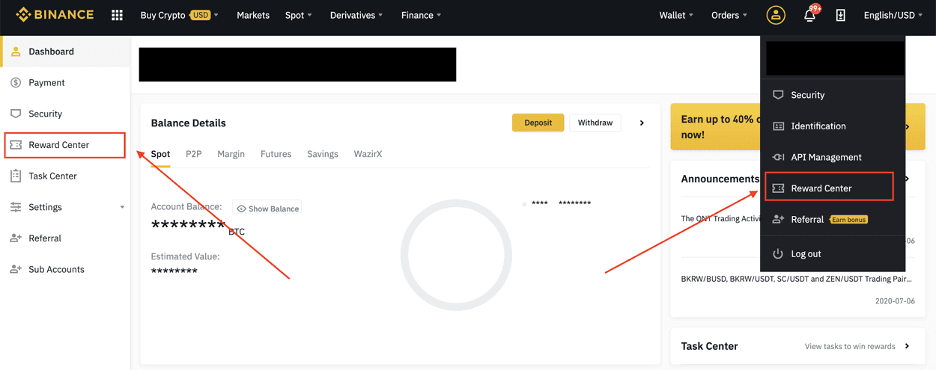
2. Откако ќе го добиете бонусниот ваучер за фјучерси или ваучерот за готовина, ќе можете да ја видите неговата номинална вредност, датумот на истекување и применетите производи во Центарот за награди.
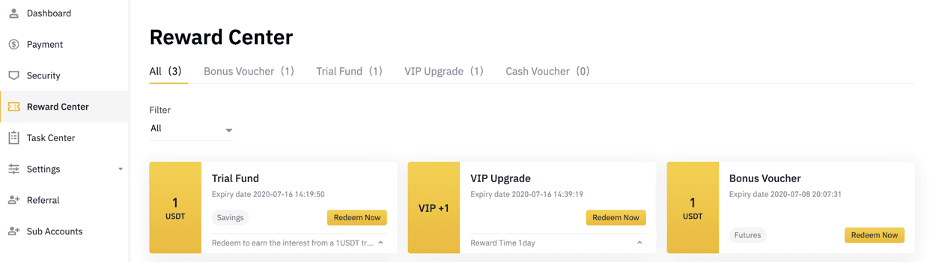
3. Ако сè уште не сте отвориле соодветна сметка, скокачки прозорец ќе ве води да ја отворите кога ќе кликнете на копчето за откуп. Ако веќе имате соодветна сметка, ќе се појави скокачки прозорец за да го потврдите процесот на откуп на ваучерот. Откако успешно ќе го откупите, можете да скокнете на вашата соодветна сметка за да го проверите салдото додека кликнете на копчето за потврда.
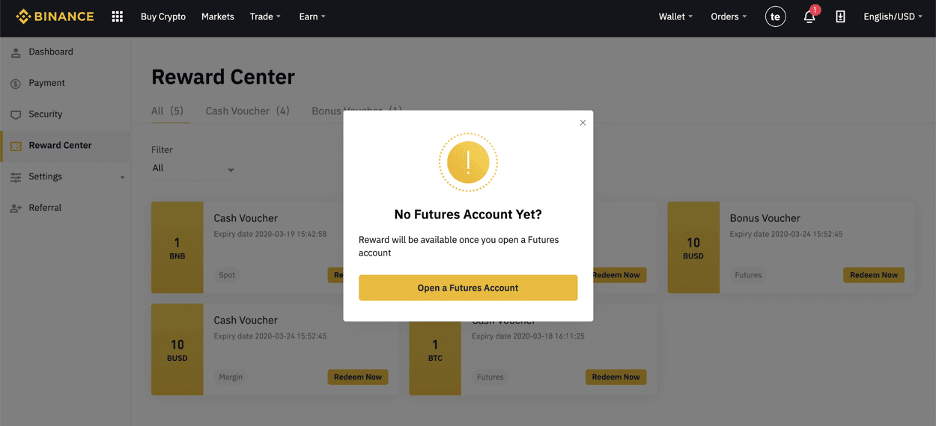
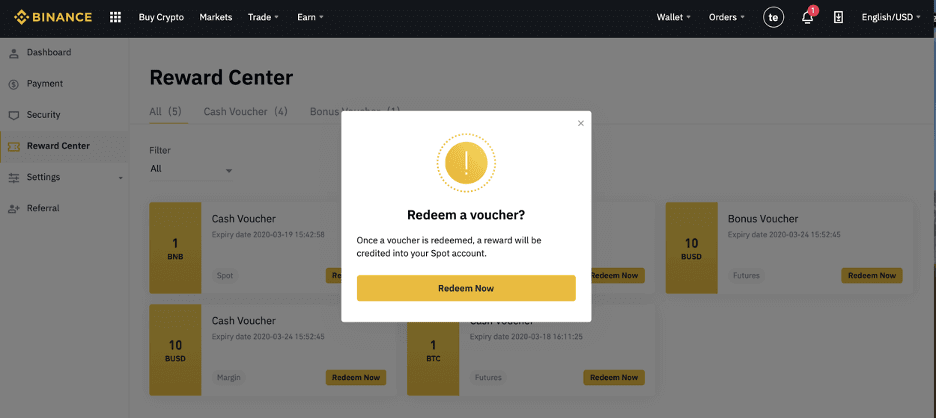
4. Сега успешно го откупивте ваучерот. Наградата директно ќе се кредитира на вашиот соодветен паричник.
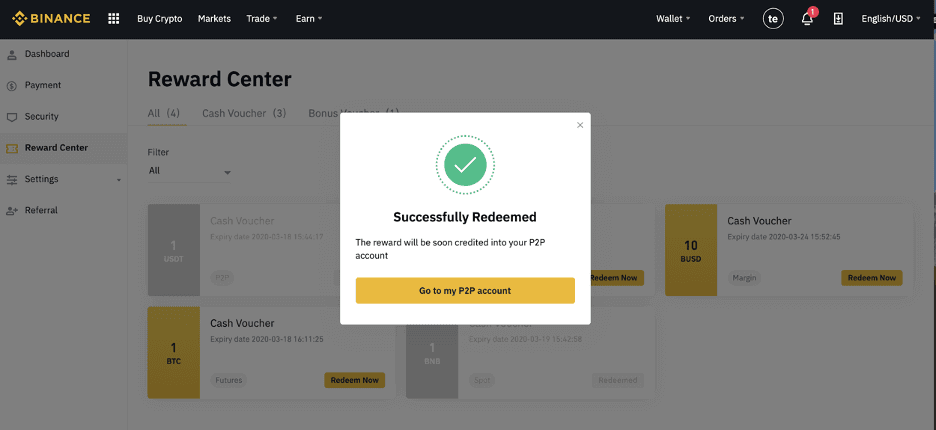
Како да ја потврдите сметката во Binance
Како да се заврши верификацијата на идентитетот
Каде можам да ја потврдам мојата сметка?
Можете да пристапите до потврдата на идентитетот од [ Кориснички центар ]-[ Идентификација ] или да пристапите директно од тука . Можете да го проверите вашето тековно ниво на потврда на страницата, која го одредува лимитот за тргување на вашата сметка на Binance. За да го зголемите лимитот, пополнете го соодветното ниво за потврда на идентитетот.

Како да се заврши верификацијата на идентитетот? Чекор-по-чекор водич
1. Најавете се на вашата сметка на Binance и кликнете [ Центар за корисници ] - [ Идентификација ].
За нови корисници, можете директно да кликнете [Get Verified] на почетната страница.

2. Овде можете да ги видите [Verified], [Verified Plus] и [Enterprise Verification] и нивните соодветни ограничувања за депозит и повлекување. Границите варираат за различни земји. Можете да ја промените вашата земја со кликнување на копчето веднаш до [Резиденцијална земја/регион].

3. После тоа, кликнете [Start Now] за да ја потврдите вашата сметка.

4. Изберете ја вашата земја на живеење. Ве молиме проверете дали вашата земја на живеење е усогласена со вашите документи за лична карта.

Потоа ќе го видите списокот со барања за верификација за вашата специфична земја/регион. Кликнете на [ Продолжи ].

5. Внесете ги вашите лични податоци и кликнете [ Продолжи ].
Ве молиме проверете дали сите внесени информации се во согласност со вашите лични документи. Нема да можете да го промените откако ќе се потврди.

6. Следно, ќе треба да прикачите слики од вашите лични документи. Изберете го типот на лична карта и земјата во која се издадени вашите документи. Повеќето корисници можат да изберат да потврдат со пасош, лична карта или возачка дозвола. Ве молиме погледнете ги соодветните опции понудени за вашата земја.

7. Следете ги упатствата за прикачување фотографии од вашиот документ. Вашите фотографии треба јасно да го прикажуваат целосниот документ за лична карта.
На пример, ако користите лична карта, треба да фотографирате предната и задната страна на вашата лична карта.
Забелешка: овозможете пристап до камерата на вашиот уред или не можеме да го потврдиме вашиот идентитет.

Следете ги упатствата и ставете го документот за лична идентификација пред камерата. Кликнете на [ Фотографирајте ] за да ги снимите предната и задната страна на документот за лична идентификација. Ве молиме проверете дали сите детали се јасно видливи. Кликнете [ Продолжи ] за да продолжите.


8. По поставувањето на фотографиите од документот, системот ќе побара селфи. Кликнете на [ Upload File ] за да поставите постоечка фотографија од вашиот компјутер.

9. После тоа, системот ќе побара од вас да ја завршите проверката на лицето. Кликнете на [Продолжи] за да ја завршите проверката на лицето на вашиот компјутер.Ве молиме не носете капи, очила или не користете филтри и проверете дали осветлувањето е доволно.

Алтернативно, можете да го преместите глувчето на QR-кодот на долниот десен агол за да ја завршите потврдата на апликацијата Binance наместо тоа. Скенирајте го QR-кодот преку вашата апликација за да го завршите процесот на потврда на лицето.

10. По завршувањето на процесот, ве молиме почекајте трпеливо. Binance ќе ги прегледа вашите податоци навремено. Откако вашата апликација ќе биде потврдена, ќе ви испратиме известување преку е-пошта.
- Не го освежувајте прелистувачот за време на процесот.
- Може да се обидете да го завршите процесот на потврда на идентитет до 10 пати на ден. Ако вашата апликација е одбиена 10 пати во рок од 24 часа, почекајте 24 часа за да се обидете повторно.
Најчесто поставувани прашања (ЧПП)
Зошто треба да дадам дополнителни информации за сертификатот?
Во ретки случаи, ако вашето селфи не се совпаѓа со документите за лична карта што сте ги дале, ќе треба да обезбедите дополнителни документи и да чекате за рачна потврда. Имајте предвид дека рачната проверка може да потрае и до неколку дена. Binance усвојува сеопфатна услуга за проверка на идентитетот за да ги обезбеди средствата на сите корисници, затоа погрижете се материјалите што ги давате да ги исполнуваат барањата кога ги пополнувате информациите.
Потврда на идентитет за купување крипто со кредитна/дебитна картичка
Со цел да се обезбеди стабилен и усогласен фиат портал, од корисниците кои купуваат крипто со кредитни дебитни картички се бара да ја завршат потврдата на идентитетот. Корисниците кои веќе ја завршиле верификацијата на идентитетот за сметката на Binance ќе можат да продолжат да купуваат крипто без да се бараат дополнителни информации. Корисниците од кои се бара да дадат дополнителни информации ќе бидат известени следниот пат кога ќе се обидат да купат крипто со кредитна или дебитна картичка.
Секое завршено ниво на потврда на идентитет ќе одобри зголемени лимити на трансакции како што е наведено подолу. Сите лимити на трансакцијата се фиксирани на вредноста на еврото (€) без оглед на користената фиат валута и затоа малку ќе се разликуваат во другите фиат валути според девизниот курс.
Основни информации
Оваа потврда бара име, адреса и датум на раѓање на корисникот.
Потврда на лице за идентитет
- Лимит на трансакција: 5.000 €/ден.
Ова ниво на потврда ќе бара копија од важечка лична карта со фотографија и правење селфи за да се докаже идентитетот. За потврда на лице ќе биде потребен паметен телефон со инсталирана апликација Binance или компјутер/Mac со веб-камера.
Потврда на адресата
- Лимит на трансакција: 50.000 €/ден.
За да го зголемите лимитот, ќе треба да ја завршите потврдата на идентитетот и потврдата на адресата (доказ за адресата).
Ако сакате да го зголемите вашиот дневен лимит за да биде поголем од 50.000 €/ден , ве молиме контактирајте со поддршката за корисници.
Зошто треба да ја завршам верификацијата [Verified Plus]?
Ако сакате да ги зголемите вашите ограничувања за купување и продавање крипто или да отклучите повеќе функции на сметката, треба да ја завршите потврдата [Verified Plus] . Следете ги чекорите подолу:
Внесете ја вашата адреса и кликнете [ Продолжи ].

Поставете го вашиот доказ за адреса. Тоа може да биде вашата банкарска сметка или сметка за комунални услуги. Кликнете [ Потврди ] за да поднесете.

Ќе бидете пренасочени назад на [Лична верификација] и статусот на потврдата ќе се прикаже како [Под преглед] . Ве молиме трпеливо почекајте да биде одобрено.